Annotation d’une capture d’écran, Gestion des dossiers – LG Stylus 2 LG-K520 Manuel d'utilisation
Page 21
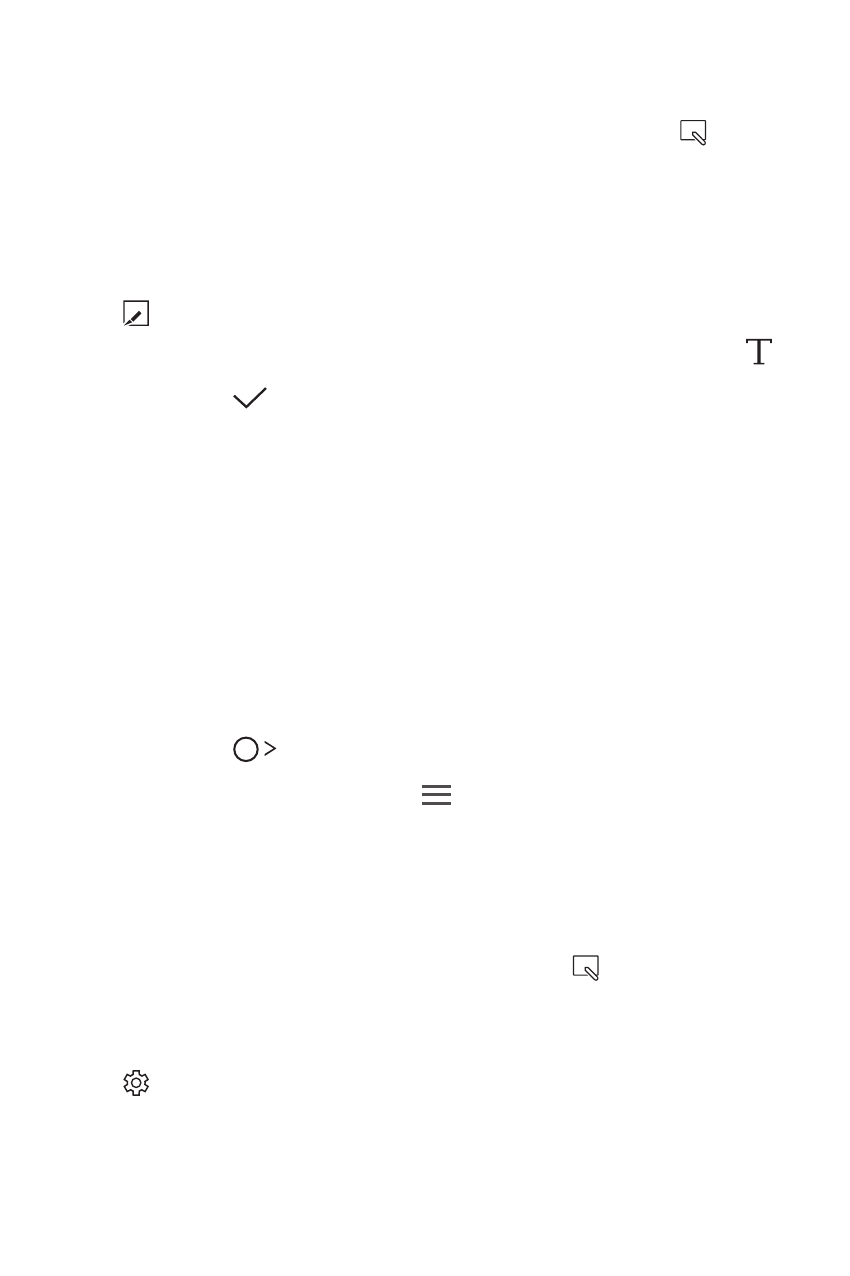
Fonctionnalités personnalisées
20
Annotation d’une capture d’écran
1
Faites glisser la barre d’état vers le bas puis appuyez sur .
•
La capture d’écran apparaît comme thème d’arrière-plan du
bloc-notes. Les outils de mémo apparaissent en haut de l’écran.
2
Annotez l’écran à capturer.
•
Pour découper et enregistrer une partie de l’écran, appuyez sur
et délimitez une zone à l’aide de l’outil de découpage.
•
Pour joindre une capture d’écran au bloc-notes, appuyez sur .
3
Appuyez sur
et enregistrez les notes à l’emplacement de votre
choix.
•
Les notes enregistrées peuvent être visualisées soit dans
QuickMemo+ soit dans Galerie.
•
Pour toujours enregistrer les notes au même emplacement,
sélectionnez la case à cocher Utiliser cette application par
défaut pour cette action et choisissez une application.
Gestion des dossiers
Vous pouvez regrouper les notes par type.
1
Appuyez sur
QuickMemo+.
2
En haut de l’écran, appuyez sur
et sélectionnez un élément du
menu :
•
Tous les mémos: Affichage des notes enregistrées dans
QuickMemo+.
•
Mes mémos: Affichage des notes créées par QuickMemo+.
•
Capturer+: Affichage des notes créées par .
•
Corbeille: Affichage des notes supprimées.
•
Nouvelle catégorie: Ajout de catégories.
•
: Réorganisation, ajout ou suppression des catégories. Pour
renommer une catégorie, appuyez sur la catégorie en question.